Cara Menggunakan Mapit GIS. Cara mengatur aplikasi mapit gis saat pertama kali digunakan memang sangat penting untuk dilakukan, karena jika di setting terlebih dahulu, hasilnya akan berantakan dan koordinat biasanya menjadi tidak singkron dengan bidang tanah.
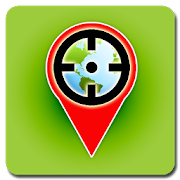 |
| Cara Gunakan Aplikasi Mapit GIS – IlyasWeb |
Baca juga : Apa itu Aplikasi MapIT GIS? Inilah Manfaat dan Modul Pelatihan MapIT GIS Lengkap
Settingan mapit GIS yang saya pakai, merupakan settingan mapit GIS sesuai yang diarahkan oleh Kepala Kantor Pertanahan Kabupaten Cianjur, BPN Cianjur. Melakukan setelan ini sangat penting, guna mengunci lokasi koordinat sistem di sekitaran daerah cianjur.
Kebetulan, setelah desa cidadap mengikuti program bapak presiden jokowi yakni Program Pendaftaran Tanah Sistematik Lengkap (PTSL) sebagai perwakilan dari kecamatan Campaka. Kini BPN Cianjur menambahkan 6 desa di kecamatan Campaka, Cianjur jadi ada 7 desa yang mendapatkan program PTSL tersebut di tahun 2019, Desa tersebut ialah:
- Desa Cidadap, Kecamatan Campaka, Cianjur
- Desa Mekarjaya, Kecamatan Campaka, Cianjur
- Desa Sukadana, Kecamatan Campaka, Cianjur
- Desa Wangunjaya, Kecamatan Campaka, Cianjur
- Desa Girimukti, Kecamatan Campaka, Cianjur
- Desa Cimenteng, Kecamatan Campaka, Cianjur
- Desa Karyamukti, Kecamatan Campaka, Cianjur
Sebagai syarat awal pengajuan sertifikat, Kepala kantor pertanahan Cianjur menetapkan agar pihak instansi desa untuk memeta terlebih dahulu wilayah desa tersebut dengan aplikasi pemetaan digital secara sistematik atau merata tanpa ada yang terlewatkan kalau bahasa sundanya mah “Hente Eumplog-eumplogan“, dan Aplikasi pemetaan tersebut memakai Aplikasi MapIT GIS.
Cara Mengatur Setting Aplikasi Mapit GIS Pertama Kali
- Download dan Install Aplikasi MapIT GIS.
- Buka Aplikasi MapIT GIS.
- Klik ikon garis tiga yang ada di samping kiri atas.
- Ganti Google map dengan Bing Map Satellite.
- Klik Ikon titik tiga yang ada di samping kanan atas.
- Klik satuan & Koordinat.
- Klik Default Koordinat Sistem.
- Pilih Custom: ESPG code.
- Masukan angka 23834 pada kolom ESPG Code.
- Ok.
- Klik Default Area Unit.
- Pilih Meter Persegi.
- Selesai.
Baca juga : Kumpulan Cara Menggunakan Aplikasi Mapit GIS
Demikianlah setelan awal saat akan menggunakan aplikasi mapit gis yang perlu Anda perhatikan. Jika masih bingung dengan tutorial diatas, Anda dapat menonton videonya secara detail dibawah ini.